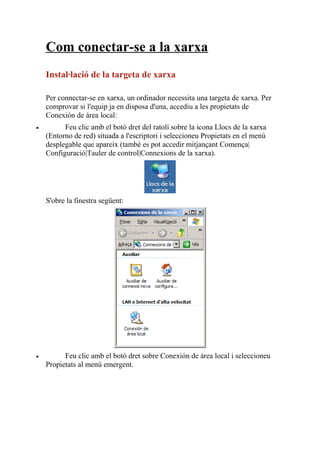
Com conectar-se a una xarxa (Martí Caro)
- 1. Com conectar-se a la xarxa Instal·lació de la targeta de xarxa Per connectar-se en xarxa, un ordinador necessita una targeta de xarxa. Per comprovar si l'equip ja en disposa d'una, accediu a les propietats de Conexión de área local: • Feu clic amb el botó dret del ratolí sobre la icona Llocs de la xarxa (Entorno de red) situada a l'escriptori i seleccioneu Propietats en el menú desplegable que apareix (també es pot accedir mitjançant Comença| Configuració|Tauler de control|Connexions de la xarxa). S'obre la finestra següent: • Feu clic amb el botó dret sobre Conexión de área local i seleccioneu Propietats al menú emergent.
- 2. A la part superior de la finestra, al camp Connecta't per mitjà de, mostra la targeta de xarxa instal·lada. Si no n'hi ha cap, se n'ha d'instal·lar una. Abans d'instal·lar la targeta de xarxa convé copiar els controladors (drivers) al disc dur, dins d'una carpeta (per exemple a C:DRIVERSXARXA). En arrencar l'ordinador el sistema operatiu Windows detectarà la targeta de xarxa nova, la reconeixerà i instal·larà els controladors. Si no disposa d'ells, els demanarà i cal indicar la carpeta anterior. Si el sistema operatiu no detecta la targeta automàticament, cal accedir al Tauler de control i activar l'opció Agregar o quitar hardware. Apareixerà un assistent per ajudar en el procés d'instal·lació. Procediu de la manera següent: • Feu clic a Següent. • Marqueu Agregar dispositivo o solucionar problemas i feu clic a Siguiente. • Seleccioneu el maquinari detectat que voleu instal·lar i feu clic a Siguiente. Si el Windows no disposa dels controladors, els demanarà.
- 3. • Indiqueu la carpeta on els heu copiat abans (per exemple C:DRIVERSXARXA). Puj Instal·lació del client Per a connectar-se a la xarxa, l'ordinador requereix tenir el client instal·lat. Per comprovar si està present, • Accediu a les propietats de Conexión de área local. • Comproveu que la línia Cliente para redes Microsoft està activa. En cas contrari, activeu-la. Si la línia no apareix, el client no està instal·lat. • Feu clic a Instal·la.
- 4. • Seleccioneu Cliente i feu clic a Agregar. Apareixerà una finestra, • Seleccioneu Cliente para redes Microsoft. • Feu clic a Aceptar. El client s'instal·larà automàticament. Una vegada finalitzat el procés, el Windows demanarà autorització per a reiniciar la màquina. El client no podrà funcionar fins que no s'hagi produït aquest reinici. Instal·lació del protocol TCP/IP El protocol TCP/IP s'utilitza per accedir a Internet i per accedir a les aplicacions i arxius de la xarxa local. • Comproveu que es troba instal·lat accedint a les propietats de Conexión de área local.
- 5. Podreu veure una línia anomenada Protocolo Internet (TCP/IP). Si la línia no està activa, activeu-la. Si no està present, • Feu clic a Instal·la. • Seleccioneu Protocol i feu clic a Agregar. Apareixerà una finestra. • Seleccioneu Protocolo Internet (TCP/IP) i feu clic a Aceptar. El Windows instal·larà el protocol i demanarà reiniciar la màquina.
- 6. • Feu clic a Aceptar. Atenció! Si l'ordinador ha d'oferir algun recurs com una impressora compartida o una carpeta de fitxers per als altres ordinadors de la xarxa, s'ha de marcar i activar l'opció de Compartir impresoras y archivos para redes Microsoft. En cas contrari, convé que estigui desmarcat per disminuir el tràfic de la xarxa i per qüestions de seguretat. Puja Configuració del protocol TCP/IP Des de la finestra de propietats de Conexión de área local, • Marqueu Protocolo Internet (TCP/IP). • Feu clic a Propietats. En aquesta finestra es poden configurar els paràmetres bàsics per a la connexió de la màquina a la xarxa: l'adreça IP, la màscara de subxarxa, la passarel·la i el servidor DNS.
- 7. • Feu clic a Avançades... En cas que la màquina tingui més d'una interfície de xarxa, aquesta finestra permet afegir les corresponents adreces IP. També permet especificar passarel·les alternatives. • Seleccioneu la pestanya DNS.
- 8. Atenció! El requadre Registra aquestes adreces de connexions al DNS ha d'estar desmarcat, en blanc. • Seleccioneu la pestanya WINS.
- 9. Aquesta finestra permet configurar els servidors WINS i habilitar o deshabilitar el NetBIOS. Per afegir un servidor WINS feu clic sobre el botó Afegeix... i introduïu l'adreça IP del servidor. • Feu clic a D'acord a totes les finestres.